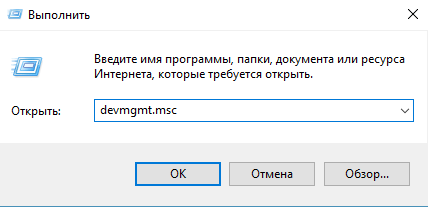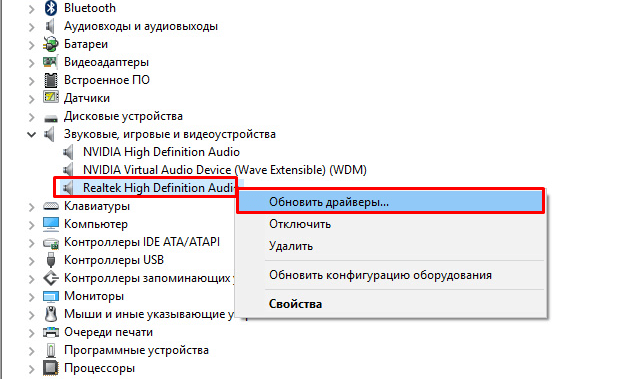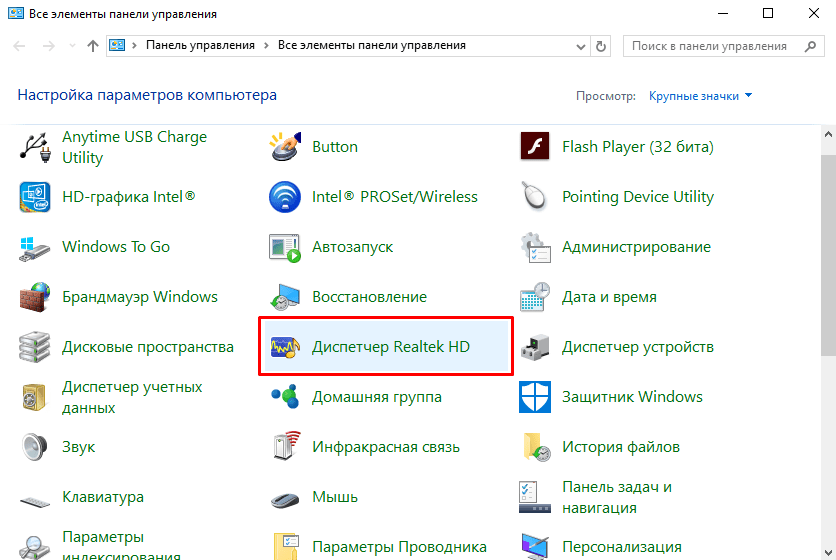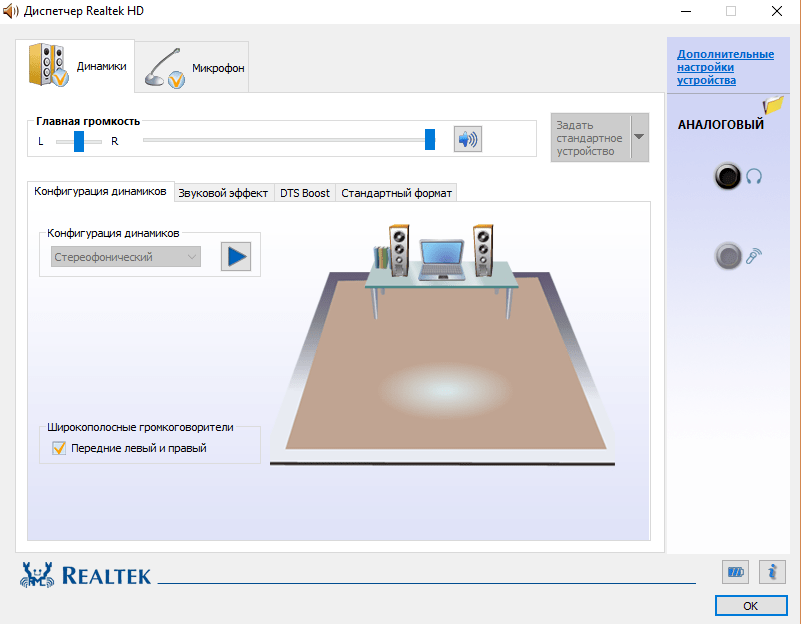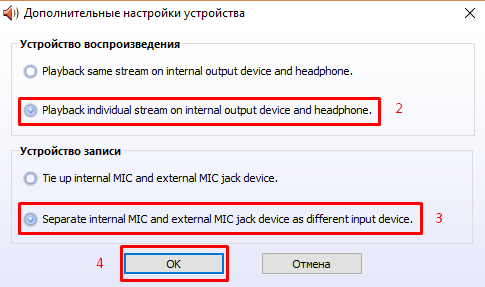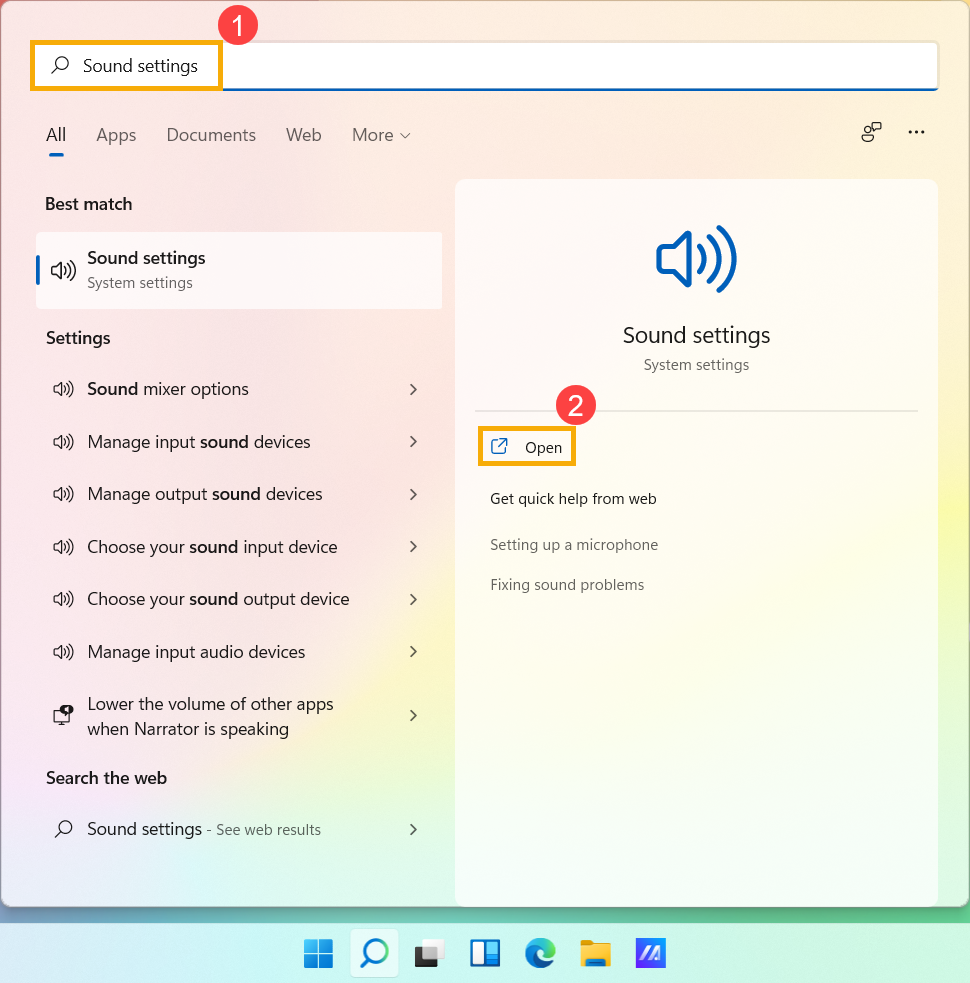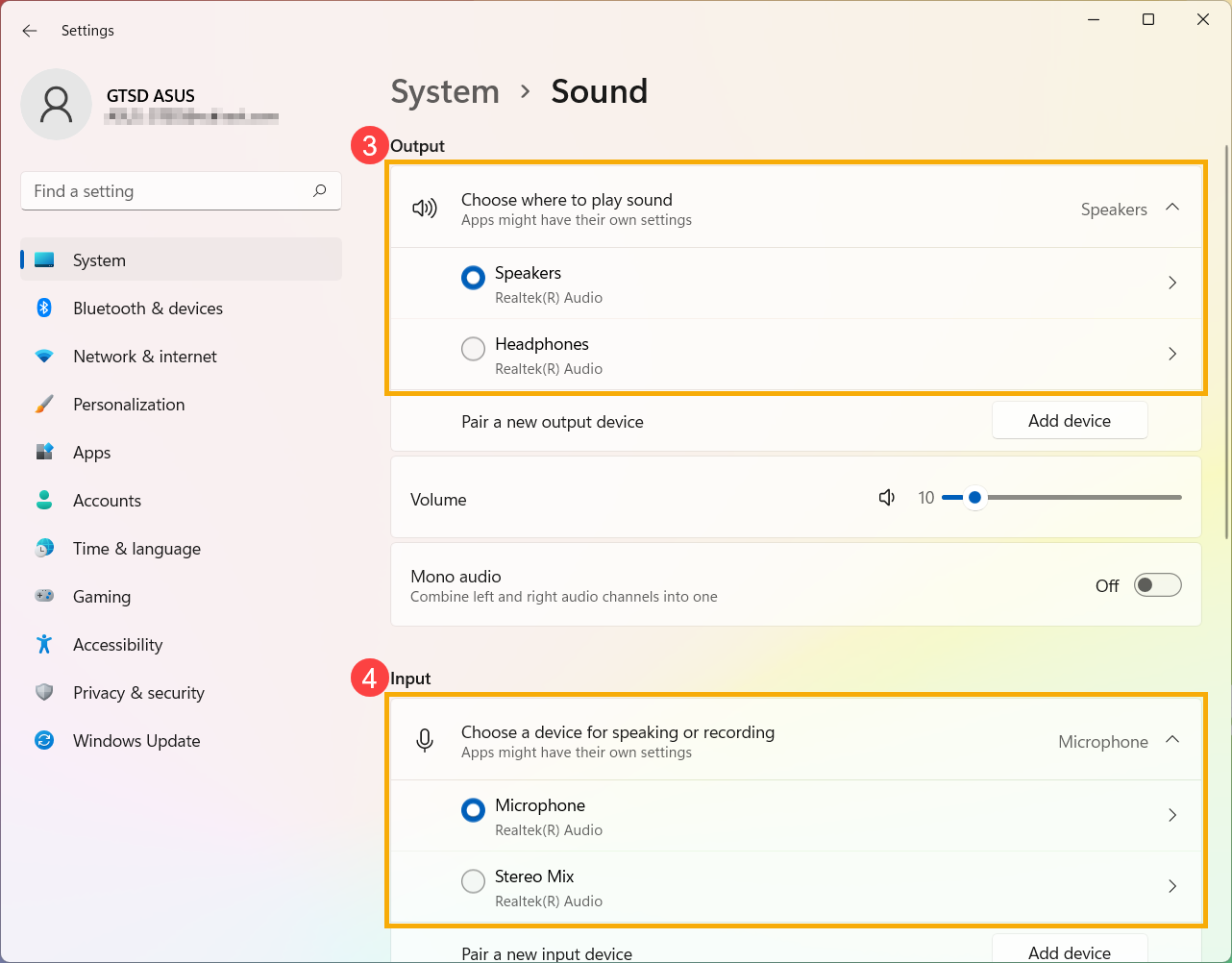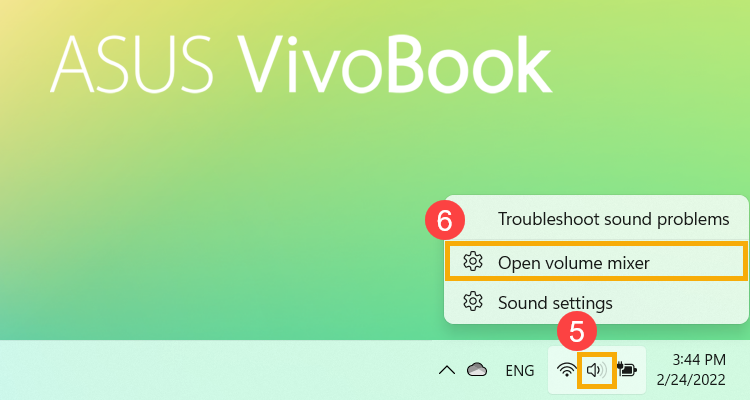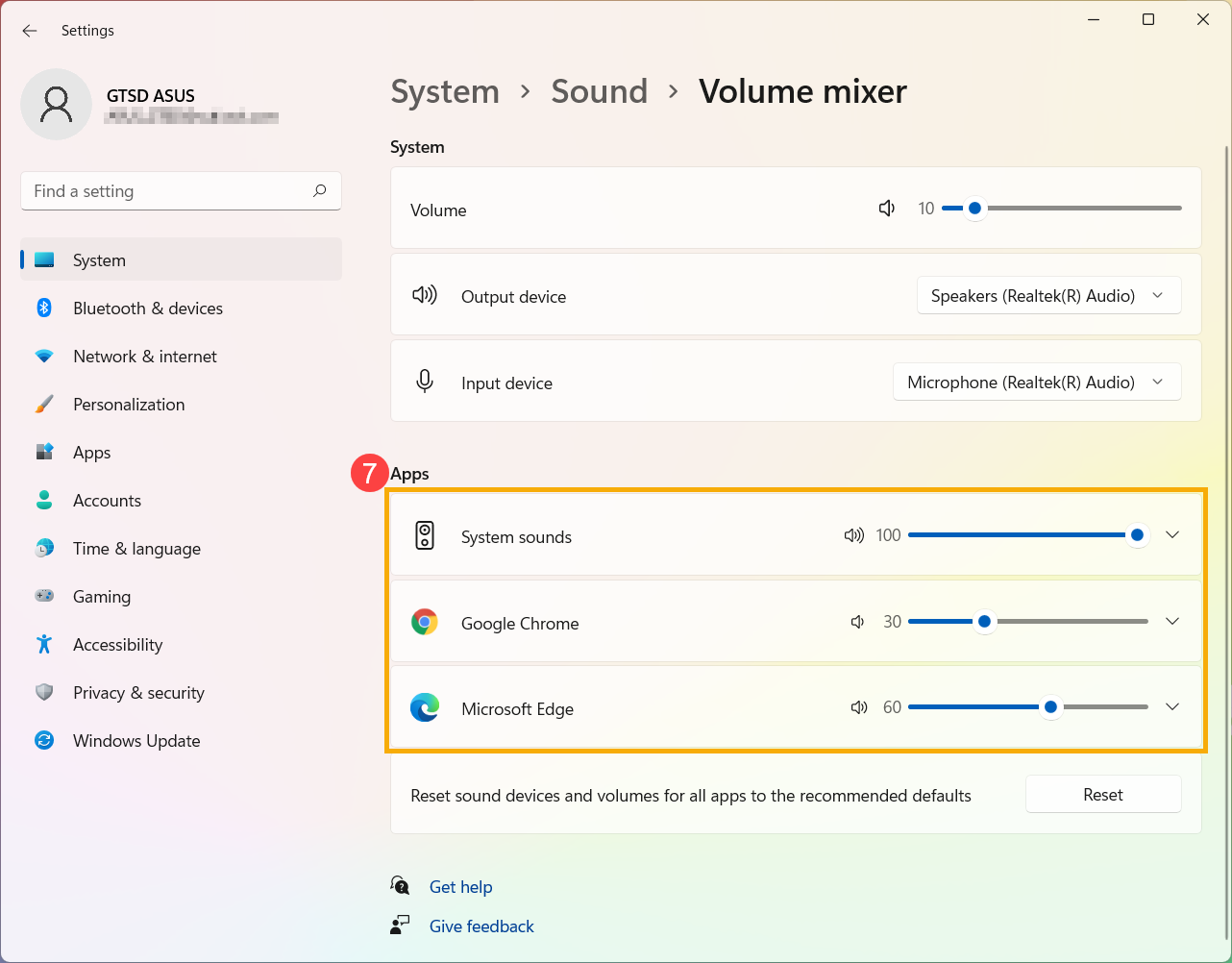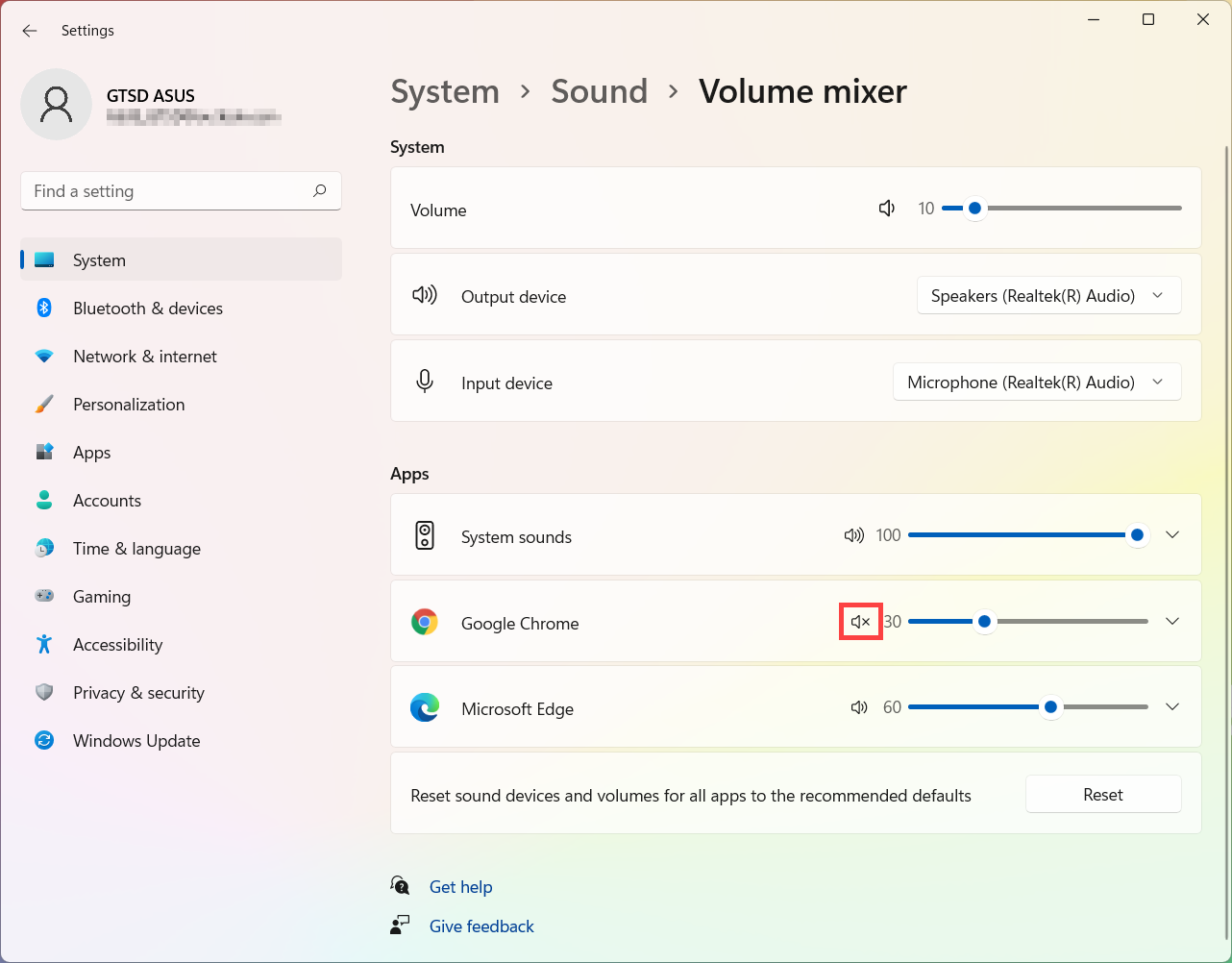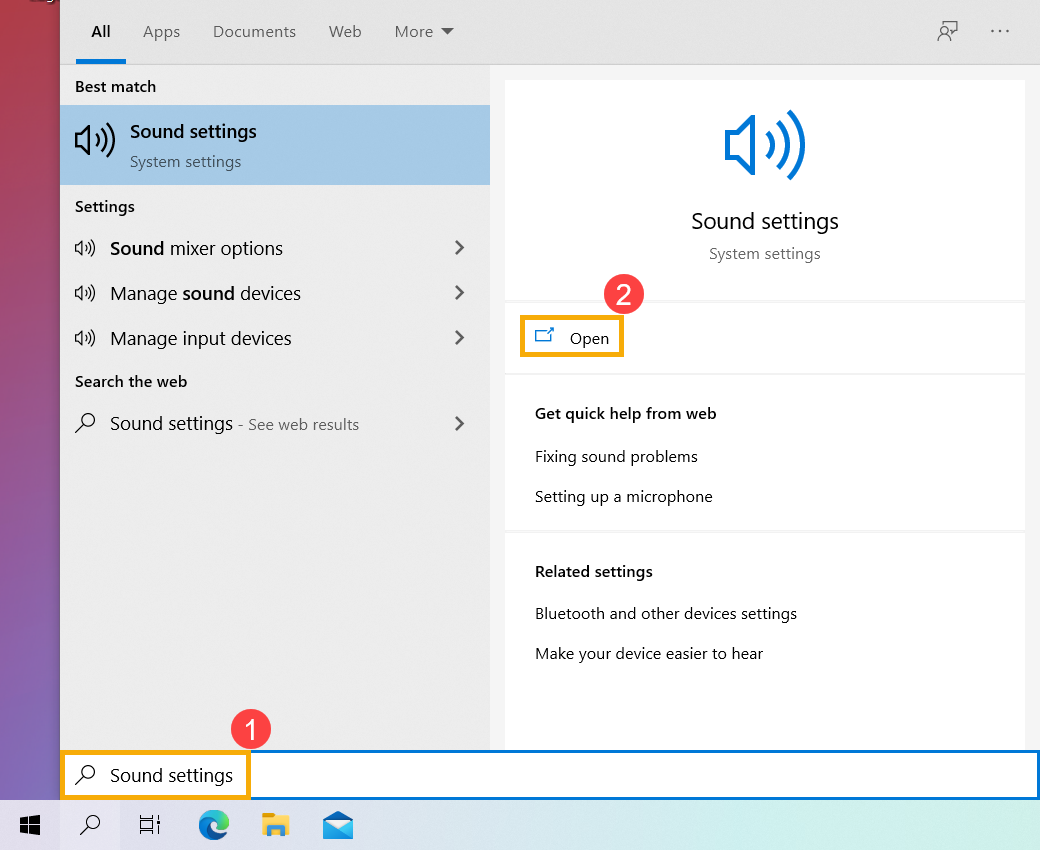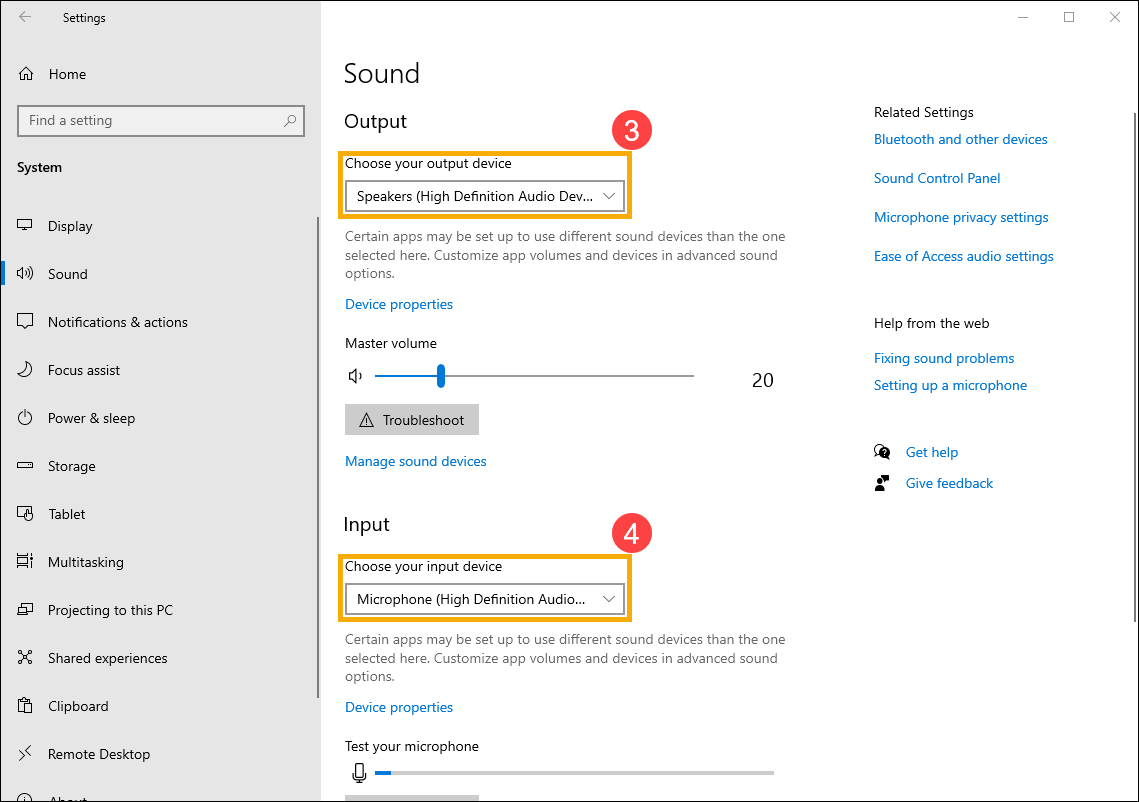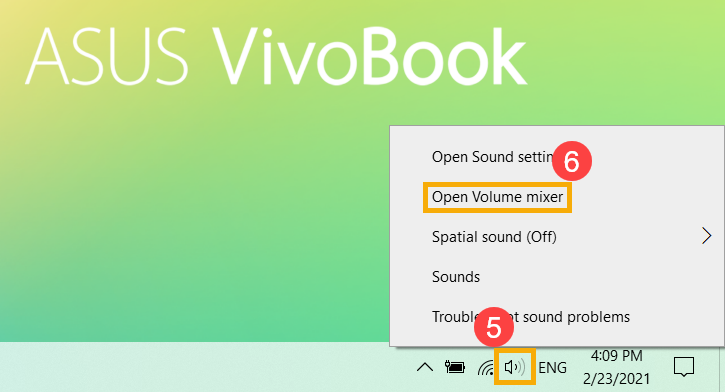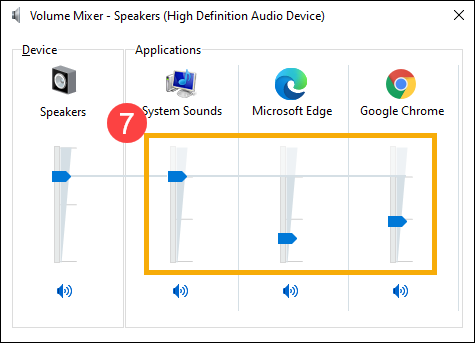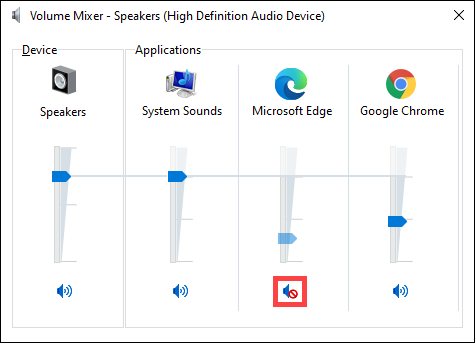-
Проверка параметров физического подключения
-
Способы настройки наушников
-
Обновление драйвера
-
Настройка диспетчера Realtek
Новая операционная система от Microsoft хороша. По сравнению с предыдущими версиями, Windows 10 работает быстрее и стабильнее. К хорошему быстро привыкаешь, поэтому на новые проблемы с данной ОС пользователи реагируют болезненно. Одна из таких неприятностей – отсутствие звука в наушниках после установки или обновления операционной системы. Обычно причина кроется в повреждении или несовместимости драйверов, поэтому грешить на разработчиков новой ОС не стоит. Рассмотрим, как настроить наушники на компьютере с Windows 10 и вернуть музыку в динамики гарнитуры.
Проверка параметров физического подключения
Иногда для ликвидации проблемы не предпринимаются особые действия. Стоит проверить первостепенные причины неполадки – возможно, решение лежит на поверхности.
- Проверьте гарнитуру. Бывает, что звука нет по причине перелома провода наушников. Подключите аудиоустройство к телефону или планшету и проверьте, играет ли музыка. Если гарнитура рабочая – идем дальше.
- Проверьте подключение входов/выходов звуковой карты: мог отойти контакт.
- Попробуйте подключить аудиоразъем к передней и задней панели системного блока. Если спереди звука нет, а сзади есть – проверьте тип подключения аудиоразъема: Windows 10 не поддерживает стандарт подключения АС’97. Нужно использовать HD Audio.
- Подумайте, вы распаковывали драйвера для материнской платы? Если нет, то обязательно установите.
Внимание! После инсталляции ПО для чипсета переустановите аудиодрайвер.
Итак, это основные действия и рекомендации для первичной диагностики. Если ничего не помогло, переходим к следующему шагу.
Способы настройки наушников
Существует два метода настройки наушников.
Обновление драйвера
Это основной способ. 90% всех проблем с воспроизводимостью звука связаны с проблемным пакетом драйверов.
- Нажмите Win+R и введите команду
devmgmt.mscв соответствующее поле. Подтвердите действие клавишей Enter. - В «Диспетчере задач» находим звуковую карту, кликаем на ней ПКМ и нажимаем «Обновить драйвер».
Внимание! Windows может установить универсальный аудиодрайвер, который может не подойти. Поэтому перейдите на официальный сайт разработчика и скачайте последнюю версию совместимого драйвера.
- В появившемся окне выберите вариант «Выполнить поиск драйверов на этом компьютере» и проложите путь к загруженному файлу.
- Перезагрузите систему.
Настройка диспетчера Realtek
Если обновления драйверов не помогли, переходим ко второму способу.
- Откройте «Панель управления» и выберите «Диспетчер Realtek HD» (может быть Dolby Digital или Sound Booster).
- В появившемся окне нажмите «Дополнительные настройки устройства».
- Выберите «Разделить все выходные гнезда в качестве независимых входных устройств». Подтверждаем клавишей OK.
- Отключите определение гнёзд передней панели.
После выполнения всех вышеперечисленных рекомендаций звук может не появиться по двум причинам:
- Отсутствие кодеков для воспроизведения музыкальных файлов высокого качества. Скачать их вы можете здесь.
- Физическое повреждение разъемов или звуковой карты. В данном случае необходимо обратиться в сервисный центр.
Вот и все. Теперь вы знаете, как настроить наушники в Windows 10 и диагностировать причины возникновения проблемы.

(Image credit: Jez Corden | Windows Central)
Knowing how to set up and use a headset on Windows is essential for the modern age of communication, especially with the rise of working from home. Sets with noise cancellation are perfect for blocking out distracting sounds around the house and serve multiple uses outside productivity.
Gamers generally have a particular affinity for wired and wireless headsets, whether to keep in contact with friends during online multiplayer games or to be immersed in atmospheric soundscapes.
Unfortunately, not every headset is as simple as plug-and-play and might seem a little unusual if you connect them without adjusting settings. Our tips will walk you through selecting your new headset in Windows and some adjustments to get the best quality sound.
How to set up your headset on Windows 10

To use a headset, you’re going to have to plug it in. Simple, we know, but it’s easy to get this step wrong if you’re unfamiliar with available ports for audio on a PC. It’s a relatively simple process; hook up the cable on the headset to a spare port on your PC or connect it wirelessly. Here are the options for headset owners:
- 3.5mm jack: Older and more affordable headsets usually have the cable split at the end with two 3.5mm jacks, one for audio out and the other for the microphone. (Pink for the microphone, green for the headset.)
- USB: USB-powered headsets offer enhanced experiences thanks to inline amps, controls, and other features, though, in terms of quality, there isn’t a massive gap between USB and 3.5mm jacks.
- Wireless: Whether it be Bluetooth or requires a dedicated USB wireless receiver, these headsets remove all cables between your computer, allowing you to sit more comfortably without fear of creating a tangled mess.
Depending on the case and motherboard installed on a desktop PC, there may be available ports on or near the front of the chassis, perfect if you have a short cable or have no free ports on the rear. The most significant factor in sound quality will be the soundcard on your motherboard, comparing it against a dedicated digital-to-analog converter (DAC).
Checking sound output in Windows 10
Once you have the headset connected to the PC, it’s time to make sure Windows has sound levels and the like set up and configured correctly. Firstly, we need to check Windows has the headset selected as the default output device.
- Left-click the sound icon in the taskbar.
- Select the sound device in the drop-down menu.
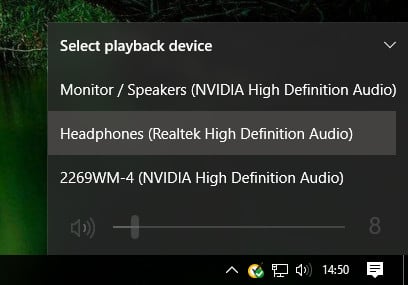
- Choose the connected headset.
This could have in brackets either USB or the brand and model of the onboard motherboard audio — it depends on which connection type the headset utilizes. It’s possible to rename each entry on this list to make it easier for you to decipher which is which. (See below how to rename a connected sound output.)
All the latest news, reviews, and guides for Windows and Xbox diehards.
Now we’ll need to test the output to make sure we’ve selected the correct device, and everything is working perfectly. You can do this by firing up some media on the PC or utilize the test function in Windows.
- Right-click the sound icon in the taskbar.
- Select Open sound settings.
- Choose Sound control panel on the right.
- Select the headphones (should have a green tick).
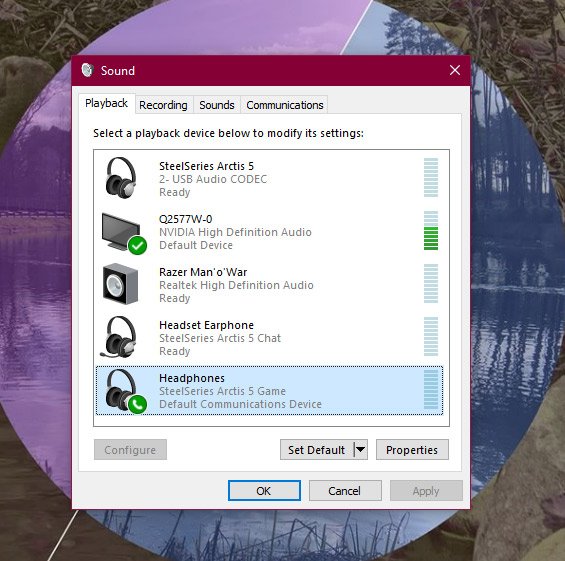
- Hit Properties. (You can rename this sound output right here to make it easier at switching.)
- Select the Advanced tab.
- Hit the test button.
If you hear sound through the headphones, you’re good to go. If not, check if you have the correct device selected for sound output and that the headset itself is plugged in (we’ve all be in the position where something doesn’t work because it isn’t physically connected).
Recording your own voice
After that, we need to select the microphone as the default input device and make sure the volume is turned up. To do this, we run through similar steps carried out for the headphones.
- Right-click the sound icon in the taskbar.
- Select Open sound settings.
- Choose Sound control panel on the right.
- Select the Recording tab.
- Choose the microphone.
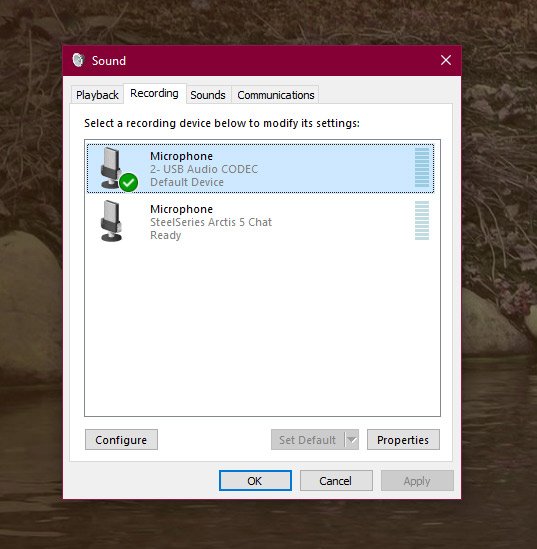
- Hit Set as default.
- Open the Properties window.
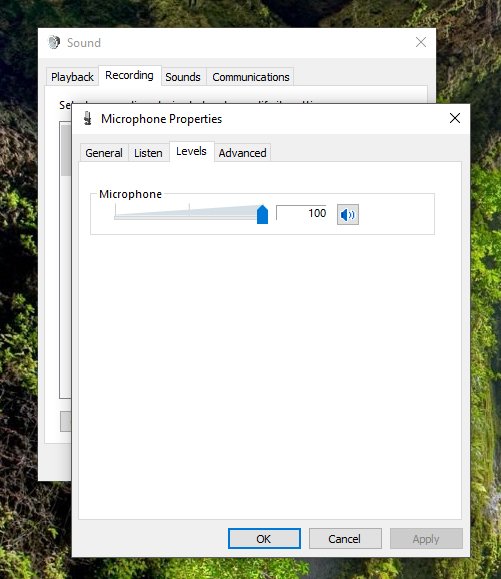
- Select the Levels tab.
- Adjust the volume accordingly.
Be sure to fire up your favorite VoIP app (Discord is a great option) or recording software to test the microphone out. Some applications can take full control of the microphone and adjust levels accordingly. In contrast, others allow you to manipulate the software suite’s volume to save you from opening this recording window each and every time.
Troubleshooting Windows headset issues

Make sure you use the right ports
Is it plugged in? Have you utilized the correct port? For 3.5mm jacks, it’s generally green for output and pink for input, depending on the available sound card. Mix those two up, and nothing at all will happen. Newer motherboards come with numerous ports for surround sound, so you might need to hit up the manual for more details.
Auto-detection could be playing up
OEM software could be interfering here. Should you have software like Realtek’s HD Audio Manager, try disabling jack detection and see if that helps.
Re-installing drivers
If your headset isn’t working, the problem might be in the drivers. Head to Device Manager and uninstall the drivers for the connected headset. Reboot the PC and connect the headset once again to let Windows reinstall them. Yes, it’s the tried and true «turn it off and on again» process, but it works.
Select different formats
If you’re still unable to get anything, try selecting a different input/output format in the property window (use the headset steps above).
Don’t be muted
Depending on the brand and model of the headset, it may support controls located on the cable. Volume sliders and mute buttons are easily accessible here, but be sure they’re set for use.
Try a different headset/device
To check whether the issue is with the headset (and not your PC), try using it on another PC or device. You could also try plugging in another headset if you have one at hand.
Properly setting up your headset means you’ll enjoy all the intended features and avoid the most common issues in the future. There are varying connection methods, but Windows handles them almost the same way. Any of our picks for the best PC gaming headsets will abide by the steps in our guide and will suit all-day work and all-night play, but here are a couple of choices to get you started.
Windows Central recommends

SteelSeries Arctis Nova Pro
Best overall
Unparalleled comfort paired with an included DAC for crystal clear sounds makes the Arctis Nova Pro our favorite PC gaming headset. It’s not the cheapest, but it packs every feature you need for all-day audio.

Budget option
Corsair delivers comfort and convenience with a detachable microphone and memory foam cups. The wired HS50 Pro Stereo beats out most alternatives that can’t compete with the cushioned faux leather.
Rich Edmonds was formerly a Senior Editor of PC hardware at Windows Central, covering everything related to PC components and NAS. He’s been involved in technology for more than a decade and knows a thing or two about the magic inside a PC chassis. You can follow him on Twitter at @RichEdmonds.
A headset or headphone is one of the coolest devices because it gives you freedom from external noise and delivers an immersive audio experience. Connecting a headset to a Windows computer is not a big deal; it’s mostly plug-and-play, but if you want to go through some of the basics, here is the post. We will share how you can correctly set up a headset on a Windows 11/10 PC.
This essential guide is for those who either have a problem connecting the headset to Windows 11/10 PC or want to learn the basics.
- Connect a headset (Wired and Bluetooth)
- Selecting the right output device
- Recording audio using the headset
- Setup Headphone as default output and an input device for apps
- Troubleshooting
It is possible that OEM software is available for your headset, enhancing your audio experience. If so, make sure to install and configure it.
1] Connect a headset
If you have a wired earphone, then you should see two ends. The audio one is usually green in color, and the microphone is pink. They also have icons to differentiate between them. Insert the wires into their respective port of your desktop or laptop.
Windows 11
Long press the Bluetooth button or the power button on your headset to set it in pairing mode.
On your Windows 11 device, go to Settings and choose Bluetooth & devices from the side panel on the left.
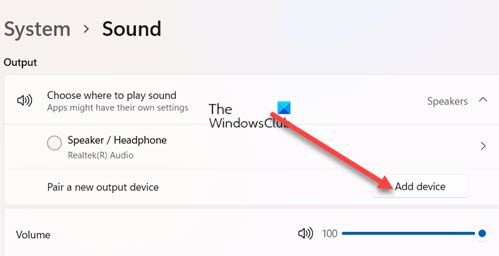
Hit the Add device button, next to Devices heading.
Allow your device to search for the headset, which is already in pairing mode. Once you see in the list, click to pair.
It should connect instantly.
Windows 10
If its a Bluetooth device, you will have to pair Windows with the headphone. Here are the general steps:
- Long press the Bluetooth button or the power button on your headset to set it in pairing mode.
- Make sure Bluetooth is on. If there is a physical switch, toggle it on.
- On your Windows 10, go to Devices > Bluetooth and other devices > Click on Add Bluetooth and another device button.
- Click on Bluetooth.
- It will then search for the headset, which is already in pairing mode. Once you see in the list, click to pair.
- It should then instantly connect.
Play some music, and you should hear the music streaming.
2] Selecting the right output device
Windows 11
To change the output device on your Windows 11 system.
Open Windows 11 Settings, choose System from the side panel on the left and click the Sound tab on the right.

Under Output, select your headphone from the dropdown.
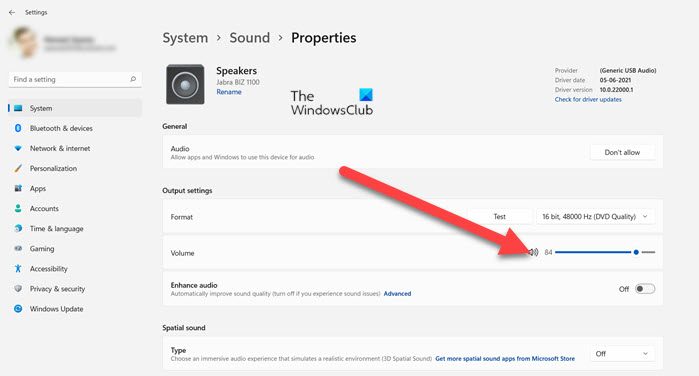
Adjust the volume using the Volume Slider.
If that doesn’t work, try switching to each of them, and if you hear the audio, then that’s your headphone.
Windows 10
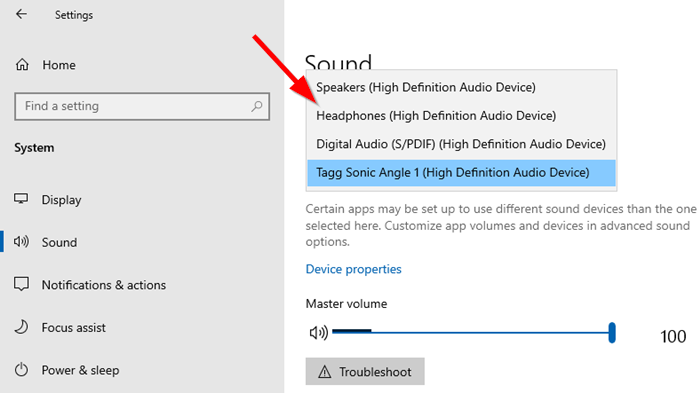
While Windows should automatically switch the output device to headphones as soon as you connect it, if it doesn’t, here is how you can change the output device.
- Open Windows 10 Settings > System > Sound.
- Under Output, select your headphone from the dropdown.
- Adjust the volume using the Master Volume Slider.
- If that doesn’t work, try switching to each of them, and if you hear the audio, then that’s your headphone.
3] Recording audio using the headset
Windows 11
Go to the Windows 11 Settings, choose System from the side panel on the left and click the Sound tab on the right.
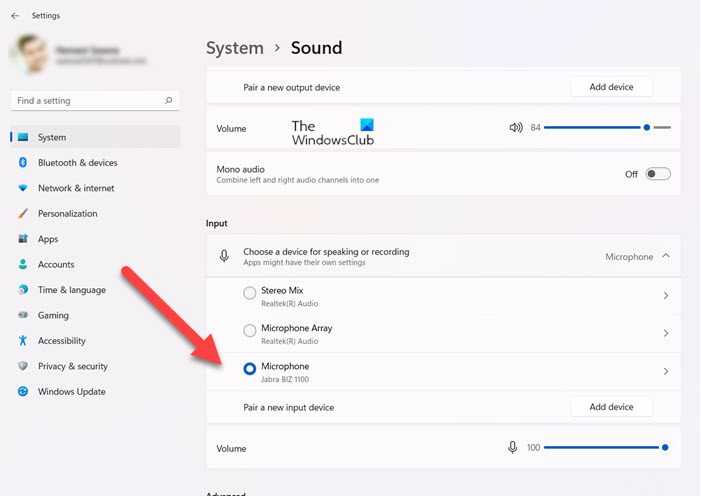
Scroll down to the Input section, select your headphone mic from the dropdown.
You can speak into your microphone to check if the volume is good enough.
Windows 10
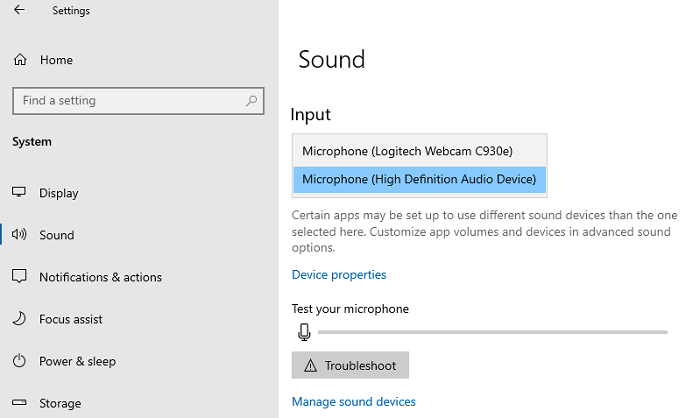
It should work out of the box if your headphones as a microphone. You will need recording software, and choose the headphone microphone as the default mic to record audio. Like we wanted the default output device, we need to select an input device as well.
- Open Windows 10 Settings > System > Sound.
- Under Input, select your headphone mic from the dropdown.
- You can speak into your microphone to check if the volume is good enough. If not, click on Manage Sound devices to configure it.
You will have to select the microphone for each application manually. If you have multiple microphones (webcam, headphones, dedicated mic), you can switch to what works best for you.
4] Set up Headphone as default output and an input device for apps
Windows 11
To manage volume preferences for apps,
Go to the Windows 11 Settings, choose System from the side panel on the left and click the Sound tab on the right.
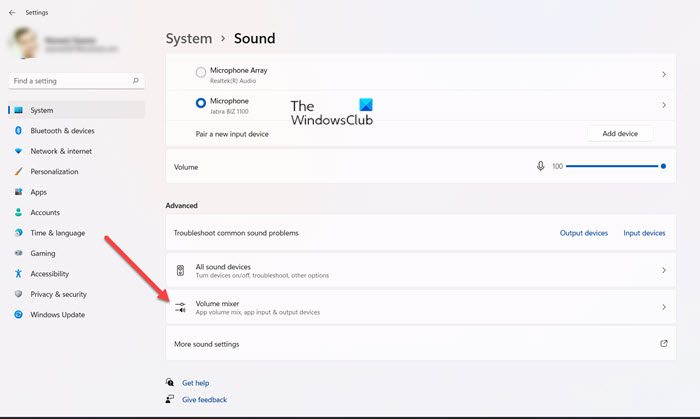
Next, scroll down to the Advanced section and expand the Volume mixer settings.
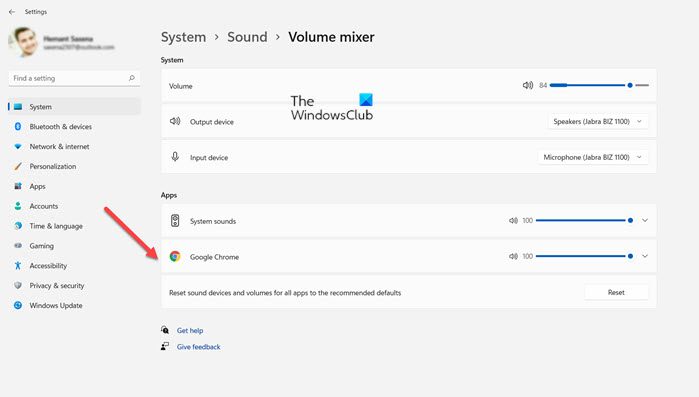
Find your app, and then select headphones as your Output and input device. You can also set up the volume level
Windows 10
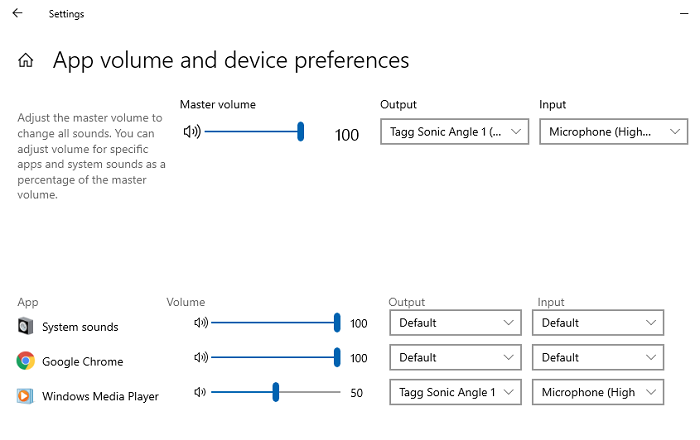
Windows 10 allows you to link the headphone to applications to be used as input and output devices. If you use your headphones for gaming or listening to music with dedicated apps, you can set it up. Post that, you will never have to change it every time.
- Open the application for which you need to configure.
- Go to Windows 10 Settings > System > Sound > App Volume and device preferences.
- Find your app, and then select headphones as your Output and input device. You can also set up the volume level.
If you use multiple headphones, one for gaming, one for video calls, and so on, it is the place where you can configure all of them.
5] Troubleshooting
If you encounter issues with your headphones or microphone, use the Troubleshoot button in the Sound settings. It will examine various settings that might be causing the problem and help you resolve it or suggest steps to fix it.
That concludes our guide on how to set up a headset on a Windows 11/10 PC (Wired and Bluetooth). I hope it was easy to follow.
Can you use regular headphones on PC?
Yes! Simply plug your headphones into the mic input jack and go to the recording tab to test it. Tap or blow into your headphones to see if they pick up the input. If they do, you’re good to go! Set it as your default device.
Why is my headphone/mic not working?
Check the settings on your Audio Device. In most cases, it is found that users unknowingly put their microphones on mute. So, make sure your microphone isn’t muted. Test it and see if it works. it should!
FAQ
[Windows 11/10] Настройки звука и Громкости
Пожалуйста, перейдите к соответствующей инструкции в зависимости от текущей версии операционной системы Windows на Вашем компьютере:
- Windows 11
- Windows 10
Операционная система Windows 11
- Введите и найдите [Настройки звука] в строке поиска Windows ①, а затем нажмите [Открыть] ②.
- В настройках звука Вы можете выбрать выходное устройство ③ (например, внутренние динамики, внешние динамики или гарнитура) и входное устройство ④ (например, внутренний микрофон, внешний микрофон или наушники).
Если значок динамика общей громкости — , это означает, что Ваш компьютер находится в режиме отключения звука. Щелкните значок динамика еще раз, чтобы включить громкость. - Начало использования микшера громкости. Щелкните правой кнопкой мыши [значок динамиков] на панели задач ⑤, а затем выберите [Открыть микшер громкости] ⑥.
- В поле «Приложения» перетащите переключатель, чтобы отрегулировать громкость для каждого приложения ⑦.
Если иконка динамика приложения — , это означает, что приложение находится в режиме отключения звука. Нажмите значок динамика еще раз, чтобы включить громкость.
Операционная система Windows 10
- Введите и найдите [Настройки звука] в строке поиска Windows ①, а затем нажмите [Открыть] ②.
- В настройках звука Вы можете выбрать выходное устройство ③ (например, внутренние динамики, внешние динамики или гарнитура) и входное устройство ④ (например, внутренний микрофон, внешний микрофон или наушники).
Если иконка динамика общей громкости — , это означает, что Ваш компьютер находится в режиме отключения звука. Щелкните значок динамика еще раз, чтобы включить громкость. - Начало использования микшера громкости. Щелкните правой кнопкой мыши [значок динамиков] на панели задач ⑤, а затем выберите [Открыть микшер громкости] ⑥.
- В микшере громкости, перетаскивая ползунок, регулируйте громкость для каждого приложения ⑦.
Если значок динамика приложения — , это означает, что приложение находится в режиме отключения звука. Нажмите значок динамика еще раз, чтобы включить громкость.
Эта информация была полезной?
Yes
No
- Приведенная выше информация может быть частично или полностью процитирована с внешних веб-сайтов или источников. Пожалуйста, обратитесь к информации на основе источника, который мы отметили. Пожалуйста, свяжитесь напрямую или спросите у источников, если есть какие-либо дополнительные вопросы, и обратите внимание, что ASUS не имеет отношения к данному контенту / услуге и не несет ответственности за него.
- Эта информация может не подходить для всех продуктов из той же категории / серии. Некоторые снимки экрана и операции могут отличаться от версий программного обеспечения.
- ASUS предоставляет вышеуказанную информацию только для справки. Если у вас есть какие-либо вопросы о содержании, пожалуйста, свяжитесь напрямую с поставщиком вышеуказанного продукта. Обратите внимание, что ASUS не несет ответственности за контент или услуги, предоставляемые вышеуказанным поставщиком продукта.

Содержание
- Подключение
- Настройка
- Как выбрать режим?
- Возможные проблемы
Использовать наушники с ноутбуком и компьютером очень удобно, а иногда и вовсе необходимо. С помощью этого аксессуара можно слушать музыку, играть и смотреть фильмы, не мешая другим домочадцам. Иногда наушники с микрофоном просто незаменимы для общения с друзьями или для решения рабочих вопросов. В любом случае стоит вникнуть в особенности подключения и настройки гарнитуры.

Подключение
Аксессуар может быть предназначен исключительно для вывода звука или же быть с микрофоном. Последний вариант более функционален. Подключить наушники к компьютеру или к ноутбуку под управлением Windows 10 можно несколькими способами.
- Через USB-порт. Такие модели наушников обычно многофункциональные, имеют встроенные усилители и отличаются качественным звучанием. Используются как для игр, так и для работы, а также для прослушивания музыки с преобладанием низких частот.
- Через разъем 3,5 мм. Давно известное и широко распространенное подключение. Обычно кабель наушников имеет два выхода: один для вывода аудио, а другой – для ввода. Так работают наушники с микрофонами. Можно использовать такой аксессуар с компьютерами или старыми моделями ноутбуков, но для современных лептопов придется приобретать переходник, который позволит подключить два штекера в один разъем.
- Через беспроводной канал. Обычно речь идет о Bluetooth-соединении. Такая гарнитура работает без проводов и является максимально мобильной и комфортной.

Для подключения любой проводной модели достаточно вставить штекер в подходящий порт ноутбука или ПК. На компьютере входы могут быть размещены как на задней, так и на передней части системного блока. Ноутбуки имеют порты в боковых панелях.
Способ подключения Bluetooth-наушников.
- Активировать беспроводное подключение на ноутбуке или ПК.
- Включить наушники. Перевести их в режим обнаружения. Некоторые модели гарнитур автоматически приводятся в нужное состояние при включении. Иногда есть специальная клавиша на корпусе, которая позволяет произвести сопряжение. Есть и третий вариант – стоит удерживать кнопку включения чуть дольше обычного. Точная информация об этом указана в инструкции от производителя.
- Открыть на ПК или ноутбуке список доступных устройств. Для этого в операционной системе Windows 10 нужно нажать на значок Bluetooth на панели быстрого доступа и выбрать пункт «Добавить устройство» в появившемся меню.
- В списке появится название наушников. Необходимо просто нажать на него, чтобы произошло подключение.

Наушники, как проводные, так и беспроводные, легко добавить в устройства воспроизведения. В некоторых случаях нужно будет переключиться на этот способ вывода аудиосигнала.
Для этого необходимо перейти в параметры звука и выбрать наушники в выпадающем списке. С этого момента музыка будет звучать исключительно через гарнитуру.

Настройка
В системе Windows 10 обычно не требуется дополнительных действий для установки правильных параметров для наушников. Однако конфигурация позволяет использовать аксессуар на максимуме.
Произвести настройку можно с помощью интерфейса управления звуковой карты, что удобно на ПК. Альтернатива – системные средства, которыми легче воспользоваться на ноутбуке. Диспетчер аудиокарты позволяет производить тонкие настройки. Возможности зависят от того, какая установлена звуковая плата. Довольно популярно Realtek HD.
У аудиокарты может быть и другое ПО, но работа с ним особо не отличается от описанного варианта.

Алгоритм настройки.
- Открыть «Панель управления».
- Включить крупное отображение значков. Найти в меню пункт «Диспетчер HD» или «Диспетчер Realtek HD».
- Работать нужно во вкладке «Динамики», она отрывается автоматически. Основной параметр – баланс между двумя наушниками. Не менее важно настроить громкость воспроизведения. Ограничение позволит защитить слух. В правой части открытого окна отображаются настройки разъема, что актуально для проводных наушников. Если нажать на иконку папки, то отроются параметры гибридного звукового порта, который установлен на современных ноутбуках.
- Во вкладке «Конфигурация динамиков» можно настроить опцию «Объемный звук». Особенно хорошо использовать такие параметры, если наушники полноразмерные с закрытым типом акустики.
- Во вкладке «Звуковой эффект» есть настройки эффектов присутствия. Там можно использовать эквалайзер в ручном режиме или через пресеты.
- Меломанам стоит заглянуть во вкладку «Стандартный формат». Тут устанавливается частотность дискретизации и разрядность звучания. Идеальным значением считается 24 бит и 48000 Гц. Правда, не все наушники одинаково хорошо и адекватно воспроизводят такие параметры. Если особой разницы после изменения параметров не замечено, то можно установить меньшие значения для экономии ресурсов ПК или ноутбука.
- Последняя вкладка различается в зависимости от модели устройства. Так, могут быть представлены особые технологии от производителя.
- Для сохранения всех параметров нужно нажать на «ОК». В некоторых случаях придется перезагрузить устройство.
Более простую настройку можно произвести посредством системной программы «Звук» или с помощью такой вкладки в «Параметрах».
Настройка через панель управления.
- После подключения наушников открыть раздел «Звук». Найти его можно через панель управления.
- Первая вкладка «Воспроизведение» отображает все устройства для вывода аудио. Наушники должны быть выбраны по умолчанию. Установить такое значение можно в контекстном меню. Оно откроется, если навести курсор на название наушников и нажать правую клавишу.
- Нажать на устройство левой кнопкой мыши и перейти в пункт «Свойства».
- Теперь наушники можно отключить, переименовать. Тут же есть возможность выбрать движок пространственного звука, который доступен на современных дорогих аксессуарах.
- Важные настройки находятся в пункте «Сопутствующие параметры» по ссылке «Дополнительные свойства устройства». Во вкладке «Уровни» можно настроить громкость, в «Балансе» – вывод на левый и правый наушник.
- Дальше можно перейти во вкладку «Улучшения», в раздел «Дополнительно». Тут устанавливается битность и частотность звучания.
Как выбрать режим?
Настройки по описанным принципам достаточно, если ПК или ноутбук под управлением Windows 10 имеет простую звуковую карту со стандартными драйверами. Если устройство продвинутое, то стоит воспользоваться фирменной утилитой. Так, на некоторых звуковых картах нужно дополнительно выбрать режим воспроизведения. В фирменном ПО следует переключиться на наушники, иначе звука в них не будет.
Производить такое переключение нужно обязательно. Это напрямую влияет на работоспособность оборудования. Если разбираться более детально, то такая нужда возникает из-за того, что наушники имеют определенное сопротивление, обычно в диапазоне 16-300 Ом или больше. Звуковая карта должна подавать сигнал на аксессуар с разной силой тока в зависимости от этого параметра.
Выбор режима воспроизведения важен для качественного звучания.

Возможные проблемы
Самая частая неполадка с наушниками на ПК или ноутбуках под управлением Windows 10 заключается в отсутствии звука. Для начала можно нажать правой кнопкой мышки на значок динамика в трее и выбрать в меню пункт «Устранение неполадок со звуком». Иногда это помогает, и система сама устраняет неполадку. В некоторых случаях проблема не решается, и требуется предпринимать дополнительные действия.
Первым делом стоит проверить драйвера. В системе Windows 10 это делается довольно просто.
- Открыть «Диспетчер устройств».
- Если название наушников написано желтым или имеет значок с восклицательным знаком, то драйвера нет или система не распознала звуковую карту.
- Чтобы устранить неполадку, нужно найти драйвер на официальном сайте производителя устройства или материнской платы и скачать подходящий файл.
- Драйвер устанавливается как программа. После этого следует перезагрузить систему и проверить работоспособность наушников.

Бывает, что драйвер на Windows 10 найти не получается. В таком случае необходимо найти файл для Windows 7 с такой же разрядностью и установить его. Также аудио может пропадать из-за выключенной звуковой карты в BIOS или в отключенной Windows Audio. Последняя активируется через раздел «Администрирования».
Наушники являются периферийным оборудованием. Нужно убедиться, что гарнитура включена, громкость на ней не на минимуме. Можно попробовать включить наушники в другое гнездо, возможно проблема именно в нем. Через «Панель управления» можно перейти во вкладку «Звук» и проверить само устройство на наличие неполадок. Если ничего не помогает, то, возможно, неисправны сами наушники, тогда следует обратиться в сервисный центр.
О том, как решить возможные проблемы при подключении наушников, рассказано в следующем видео.